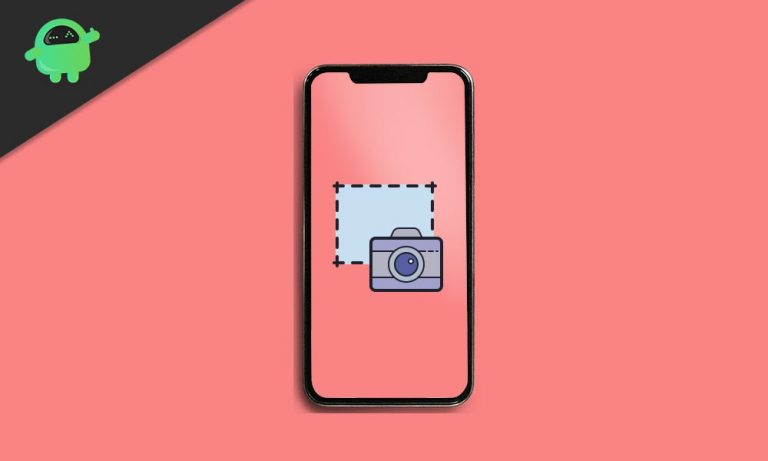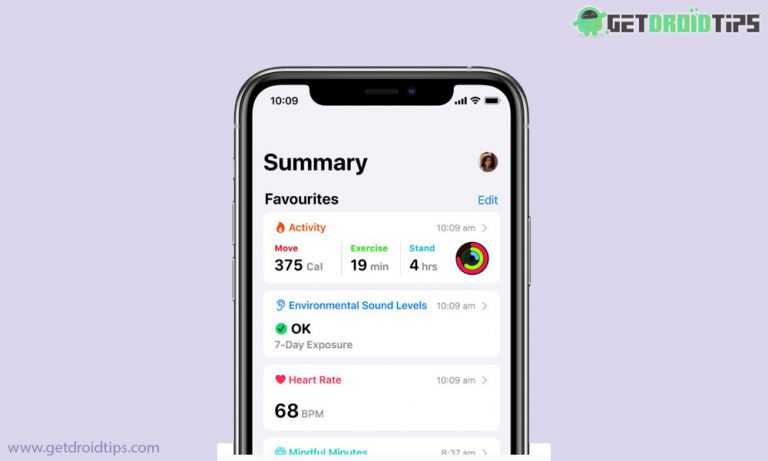3 Быстрый способ открытия сайтов в мобильных режимах в Safari для iPad OS
Apple предоставляет невероятный пользовательский интерфейс для использования. Есть так много вещей, которые волнуют пользователей Apple. Браузер Safari – одно из лучших приложений, которое позволяет пользователю наслаждаться ничем не примечательным интернет-серфингом. Браузер Safari позволяет легко сохранять закладки, создавать ярлыки, легко сохранять и загружать просматриваемую страницу и управлять несколькими загрузками.
Это приложение для нескольких устройств с безупречными функциями безопасности, которое защищает вашу конфиденциальность, блокирует вредоносные веб-сайты и предотвращает отслеживание вашего следа.
Apple Safari также обеспечивает удобство просмотра веб-страниц на устройствах iPad. Также предусмотрена возможность открытия сайтов в мобильных режимах в сафари для iPad OS.
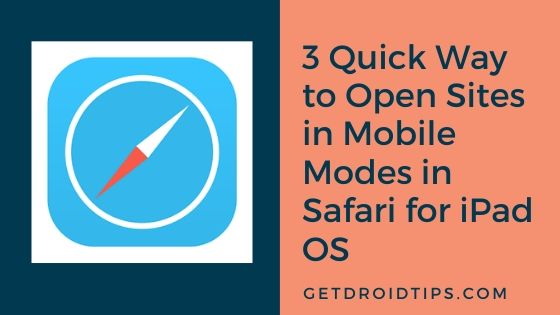
Открытие сайтов в мобильных режимах в Safari для iPad OS
Давайте быстро рассмотрим способы, с помощью которых мы можем открыть сайт в мобильном режиме в браузере Safari ОС iPad.
Загрузить один сайт – временно
Вы можете временно переключиться в мобильный режим сайта во время серфинга. Чтобы просмотреть мобильную версию, коснитесь AA в левом углу адресной строки.
В раскрывающемся меню нажмите «Запросить мобильный веб-сайт», и он покажет мобильный режим.
Это дает временный мобильный вид веб-сайта текущей вкладки. Если вы хотите увидеть вид другой вкладки в мобильном режиме, повторите тот же процесс. После изменения вы можете просматривать все страницы веб-сайта в мобильном режиме.
Чтобы отменить изменения, вы можете нажать на кнопку AA в левой части адресной строки. В раскрывающемся окне выберите параметр «Показать сайт рабочего стола».
Загрузить один сайт – навсегда
Вы также можете сделать один конкретный сайт открытым в мобильном режиме постоянно. Вы должны нажать на кнопку AA в левом углу адресной строки и выбрать опцию «Настройки веб-сайта» в раскрывающемся меню.
В окне настроек веб-сайта выключите переключатель рядом с опцией «Запросить рабочий стол» и нажмите «Готово».
Чтобы отменить изменения, вы можете включить переключатель рядом с опцией «Запросить рабочий стол» в окне настроек веб-сайта. Для временных изменений вы можете нажать на кнопку AA в левом углу адресной строки и нажать на «Request Desktop Site».
Загрузить все сайты в мобильном режиме
Мы знаем, что переходить из настольного режима в мобильный неудобно.
Теперь вы можете просматривать любой сайт в мобильном режиме, сделав несколько корректировок в настройках. Перейдите в «Настройки» на вашем iPad и нажмите на вкладку «Safari» с левой стороны.
Справа вы увидите список опций. Выберите опцию «Запросить настольный сайт» и выключите переключатель рядом с опцией «Все веб-сайты» в окне «Запросить настольный сайт».
Если вы уже отключили «Запросить веб-сайт рабочего стола», то окно Запросить веб-сайт рабочего стола будет отображаться иначе. Он покажет вам список веб-сайтов с выключенным переключателем рядом с веб-сайтом.
Вы можете внести конечное количество изменений для веб-сайтов в соответствии с вашими требованиями. Чтобы отменить настройки, вы можете включить переключатель рядом со всеми параметрами веб-сайта в окне «Запрос веб-сайта на рабочем столе».
Если вы часто посещаете Интернет или любите просматривать различные веб-сайты, эта функция вам на помощь. Всегда есть разница между просмотром веб-сайта для ПК с помощью мыши и клавиатуры и сайтом в мобильном режиме на iPad. Теперь просматривайте несколько сайтов и внесите необходимые изменения в мобильный режим сайта.
Сообщите нам, если эта функция показалась вам интересной для быстрого и повседневного использования. Поделитесь своими мыслями в разделе комментариев ниже.